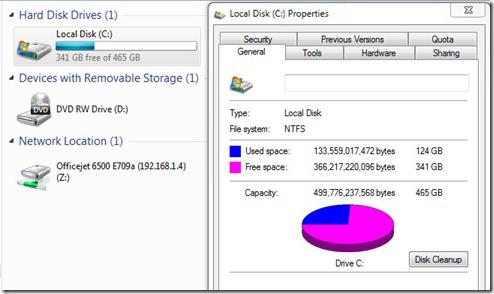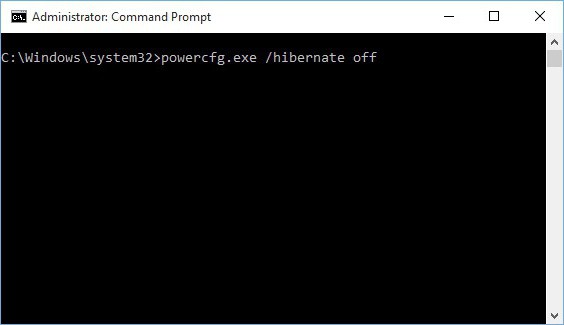Πώς να αφαιρέσετε την υπηρεσία στα Windows 7: Απλές τεχνικές για αρχάριους
Σε οποιοδήποτε σύστημα με μεγάλο αριθμόεγκατεστημένο λογισμικό, μπορείτε να παρατηρήσετε ότι οποιαδήποτε εφαρμογή ενεργοποιεί τη δική της υπηρεσία, για να μην αναφέρουμε το γεγονός ότι στο σύστημα τρέχουν στο ίδιο φόντο πολύ. Ας δούμε πώς να αφαιρέσετε τις περιττές υπηρεσίες στα Windows 7 χρησιμοποιώντας τις απλούστερες μεθόδους. Παράλληλα θα δώσουμε μια εξήγηση για το πώς να καθαρίσετε το σύστημα ακόμα ώστε να λειτουργεί λίγο πιο γρήγορα.
Τρόπος κατάργησης μιας υπηρεσίας στα Windows 7: Γενικές αρχές προσέγγισης της εργασίας
Δεν είναι μυστικό ότι το ίδιο το σύστημα και τα εγκατεστημέναοι εφαρμογές ενεργοποιούν τις δικές τους διαδικασίες, οι οποίες μπορεί απλά να μην είναι ορατές στον χρήστη. Αυτό που είναι πιο λυπηρό, όλα αυτά περνούν, έτσι να μιλούν, πέρα από τα μάτια του.
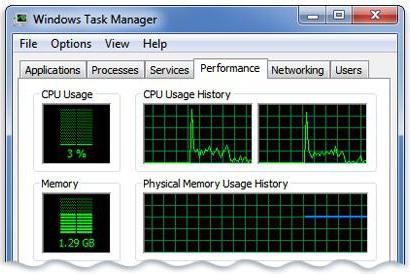
Δίνεται προσοχή μόνο σε αυτά τα στοιχείατότε, όταν το σύστημα αρχίζει να φρενάρει ειλικρινά ή να κρεμάσει, ή ακόμα και να επανεκκινήσει. Εδώ έρχεται η κατανόηση του τρόπου κατάργησης μιας υπηρεσίας στα Windows 7, η οποία χρησιμοποιεί τη μέγιστη κατανάλωση πόρων του συστήματος ή φορτώνει ειλικρινά το σύστημα χωρίς καμία ανάγκη.
Το πρώτο και απλό βήμα είναι να καθαρίσετε το μενούαυτόματη φόρτωση. Φυσικά, η κατάργηση της υπηρεσίας δεν θα πραγματοποιηθεί, αλλά για να απενεργοποιήσετε οποιοδήποτε από τα συστατικά μπορεί να είναι αυτο-φόρτωσης. Χρησιμοποιεί την καθολική msconfig εντολή, χορηγείται στη γραμμή μενού «Run» (Win + R για εύκολη πρόσβαση). Εδώ στο tab avtozaruzki, μπορείτε να απενεργοποιήσετε σχεδόν ό, τι θέλετε, εκτός από το ότι αφήνουν το plug-in (αν και δεν έδωσε τα δικαιώματα χρήστη για να κλείσει αν είναι ένα σοβαρό πακέτο και όχι κάποια φθηνή ή δωρεάν σαρωτή).
Πώς να αφαιρέσετε την υπηρεσία Windows 7 από τη γραμμή εντολών
Αν κάποιος δεν ξέρει, η γραμμή εντολών αποθηκεύειαπολύτως πάντα. Το σύστημα δεν λειτουργεί ή δεν είναι φορτωμένο; Δεν έχει σημασία - τρεις ομάδες, και όλα λειτουργούν και πάλι. Το ίδιο ισχύει και για ορισμένα στοιχεία που είναι εγκατεστημένα στο σύστημα, τα οποία μπορούν, για να το θέσουν ήπια, απλά να εμποδίσουν ή να πάρουν πάρα πολλούς πόρους (για παράδειγμα, προγράμματα ενημέρωσης προγραμμάτων ή το ίδιο πρόγραμμα αναπαραγωγής flash, εγκαταστάτες ενοτήτων και ενημερώσεις των Windows κ.λπ.).

Κατ 'αρχήν, είναι δυνατόν να καταπολεμηθούν όλες αυτές οι εκδηλώσεις. Εκτελέστε την εντολή services.msc από το τυπικό μενού "Εκτέλεση" και διακόψτε την απαιτούμενη συνιστώσα.

Μετά από αυτό, πηγαίνετε απευθείας στην εντολήόπου γράφετε sc διαγράψτε "όνομα υπηρεσίας" (χωρίς εισαγωγικά) και πατήστε Enter. Με την ευκαιρία, για να μην αντιμετωπίσετε περιττά πράγματα, μπορείτε απλά να αντιγράψετε το όνομα της διαδικασίας από τον παραπάνω επεξεργαστή.
Αφαίρεση των κλειδιών μητρώου συστήματος
Τώρα ας δούμε πώς να απεγκαταστήσετε την υπηρεσία Windows 7 απόχρησιμοποιώντας κλειδιά και καταχωρήσεις μητρώου. Πείτε ταυτόχρονα: ένας τρόπος για τους αμύητους οι άνθρωποι είναι πολύ ανασφαλείς, γιατί λανθασμένες ενέργειες μπορεί να επηρεάσουν την απόδοση του συστήματος και να προκαλέσει την πλήρη χρώμα.

Ωστόσο ... Καλέστε τον επεξεργαστή μητρώου με την εντολήregedit από το ίδιο μενού "Run" και μεταβείτε στον κλάδο HKLM. Στη συνέχεια, χρησιμοποιούμε τον κατάλογο SYSTEM και τον υποφάκελο CurrentControlSet, όπου βρίσκουμε τον κατάλογο υπηρεσιών. Ανοίγοντας το τελευταίο, μπορείτε να δείτε όλα όσα έχουν εγκατασταθεί σε κατάσταση λειτουργίας. Συνεπώς, μπορείτε να διαγράψετε περιττές προεπισκοπώντας τις παραμέτρους για την εύρεση αρχείων από τις παραμέτρους ImagePath και DisplayName.
Διακοπή της υπηρεσίας ενημέρωσης συστήματος
Όσο για τις εγκατεστημένες ενημερώσεις, αφαιρέστε τοη υπηρεσία ενημέρωσης των Windows 7, όσο κι αν σας αρέσει, απλά δεν θα λειτουργήσει, επειδή καλείται "ραμμένο" στο σύστημα. Το μόνο που μπορεί να γίνει είναι απλά να το απενεργοποιήσετε, αλλά όχι περισσότερο.
Για να γίνει αυτό, πρέπει να κάνετε μια μετάβαση στο κέντροWindows Update, και ήδη εκεί για να ρυθμίσετε την επιθυμητή παράμετρο (είτε πλήρη διακοπή λειτουργίας, ή μια ανακοίνωση πριν από τη λήψη και την εγκατάσταση, και ούτω καθεξής). ΑΛΛΑ! Αρκετά συχνά, τότε το πρόβλημα ξεκινά με κάποια επιπλέον προγράμματα για τα οποία οι ενημερώσεις είναι κρίσιμης σημασίας για τη λειτουργία (το ίδιο λογισμικό anti-virus). Επομένως, δεν συνιστάται η απενεργοποίηση αυτής της υπηρεσίας, και έπειτα ένα άλλο πράγμα, το ίδιο "επτά" αν είναι αδύνατο να ενημερωθεί, θα δώσει μια μπλε οθόνη, λόγω μιας σύγκρουσης με κάποιο προϊόν λογισμικού. Μην πηγαίνετε μακριά. Το ίδιο παρωχημένο Office 2003 δημιουργεί τέτοια προβλήματα.
Απενεργοποίηση ή κατάργηση περιττών στοιχείων
Τέλος, αν θέλουμε να κατανοήσουμε το ερώτημα πώςνα καταργήσετε την υπηρεσία στα Windows 7, δεν μπορείτε να αγνοήσετε ορισμένα από τα στοιχεία του συστήματος που ο χρήστης σχεδόν ποτέ δεν ξεκινάει και, όπως λένε, να κρεμάσει το νεκρό βάρος.
Πρόκειται για τα συστατικά του συστήματος που μπορεί να είναιβρείτε στο σχετικό τμήμα του «Πίνακα Ελέγχου», που σχετίζονται με την εγκατάσταση και την αφαίρεση των προγραμμάτων. Εδώ το πεδίο δραστηριότητας είναι πολύ ευρύ. Μπορείτε, για παράδειγμα, να απενεργοποιήσετε υπηρεσία εκτύπωσης, εάν ο εκτυπωτής δεν είναι στο σύστημα, δεν χρησιμοποιούν ενότητα Hyper-V, μην χρησιμοποιείτε απομακρυσμένη σύνδεση Telnet, σε γενικές γραμμές, μπορείτε να απενεργοποιήσετε πολλά πράγματα. Αλλά χωρίς ειδικές γνώσεις για να γίνει αυτό δεν συνιστάται.
Γρήγορη ολοκλήρωση
Εδώ, στην πραγματικότητα και όλα σχετικά με το πώς να αφαιρέσετε την υπηρεσία σεWindows 7. Αλλά αν λέτε για την ταχεία ολοκλήρωση μιας διαδικασίας ή μιας υπηρεσίας (τρέξιμο ή αιωρούμενος), φυσικά, στον ίδιο "Διαχειριστή εργασιών" μπορείτε να κάνετε έναν τερματισμό. Ωστόσο, αυτό δεν σημαίνει ότι η διαδικασία ή η υπηρεσία θα διαγραφούν.
Ναι, και να θυμάστε ότι η διαγραφή αρχείων και φακέλων όπωςΤα προγράμματα PerfLogs ή HOSTS δεν θα δώσουν αποτέλεσμα - θα αποκατασταθούν ακόμη και μετά την επανεκκίνηση του συστήματος και οι συνοδευτικές υπηρεσίες θα παραμείνουν ανέγγιχτες. Ωστόσο, μπορείτε να βάλετε κάποιο βελτιστοποιητή όπως το Advanced System Care, το οποίο σε πραγματικό χρόνο απλά θα εκφορτώσει περιττές διαδικασίες από τη μνήμη. Αλλά αυτή είναι μια άλλη ερώτηση.